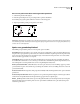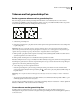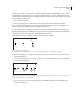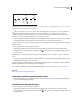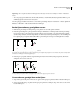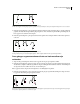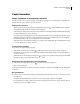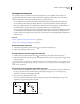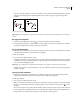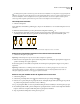Operation Manual
71
ADOBE ILLUSTRATOR CS4 GEBRUIKEN
Tekenen
Padsegmenten aanpassen
In toepassingen van Adobe werkt het bewerken van padsegmenten op een vergelijkbare manier. U kunt een
padsegment altijd bewerken, maar het bewerken van bestaande segmenten gaat iets anders in zijn werk dan het
tekenen van segmenten. Gebruik de volgende tips wanneer u segmenten bewerkt:
• Als een ankerpunt twee segmenten verbindt en u dit ankerpunt verplaatst, wijzigt u altijd beide segmenten.
• Als u het laatst gebruikte selectiegereedschap (Illustrator) of het gereedschap Direct selecteren (InDesign en
Photoshop) tijdelijk wilt activeren, druk dan tijdens het tekenen met het gereedschap Pen op Ctrl (Windows) of
Command (Mac OS). Op deze manier kunt u de segmenten aanpassen die u al hebt getekend.
• Als u eerst met het gereedschap Pen een vloeiend punt tekent, wordt tijdens het slepen van de richtingslijn de lengte
van de richtingslijn aan beide zijden van het punt gewijzigd. Bent u echter een bestaand vloeiend punt aan het
bewerken met het gereedschap Direct selecteren, dan wordt de lengte van de richtingslijn alleen gewijzigd aan de
zijde die u sleept.
Zie ook
“Paden, segmenten en ankerpunten selecteren” op pagina 70
“Galerie met omvormingsgereedschappen” op pagina 25
Rechte segmenten verplaatsen
1 Selecteer met het gereedschap Direct selecteren het segment dat u wilt aanpassen.
2 Sleep het segment naar de nieuwe positie.
De lengte of hoek van rechte segmenten aanpassen
1 Selecteer met het gereedschap Direct selecteren een ankerpunt op het segment dat u wilt aanpassen.
2 Sleep het ankerpunt naar de gewenste positie. Houd Shift ingedrukt en sleep om de aanpassing tot stappen van 45
graden te beperken.
Als u in Illustrator of in InDesign een rechthoek alleen maar breder of smaller wilt maken, is het eenvoudiger om de
rechthoek met het selectiegereedschap te selecteren en de grootte ervan te wijzigen met een van de handgrepen aan de
zijden van het selectiekader.
De positie of vorm van gebogen segmenten aanpassen
1 Selecteer met het gereedschap Direct selecteren een gebogen segment of een ankerpunt op een van de uiteinden van
het gebogen segment. Er worden, indien aanwezig, richtingslijnen weergegeven. (Voor sommige gebogen
segmenten wordt slechts één richtingslijn gebruikt.)
2 Ga op een van de volgende manieren te werk:
• Als u de positie van het segment wilt veranderen, sleept u het segment. Houd Shift ingedrukt en sleep om de
aanpassing tot stappen van 45 graden te beperken.
Selecteer het curvesegment door er op te klikken. Verander door te slepen.